विंडोज 11 में, वैलोरेंट क्लाइंट मोहरा एंटी-चीट सॉफ़्टवेयर के नए निर्माण के साथ आता है। इसके लिए टीपीएम 2.0 और सिक्योर बूट फीचर सक्षम होना जरूरी है। यदि आप उन दो सुविधाओं को सक्रिय नहीं करते हैं, तो गेम बार-बार क्रैश हो जाएगा, आपकी स्क्रीन को "यह" जैसे त्रुटि संदेशों से भर देगा। वेंगार्ड के निर्माण के लिए टीपीएम संस्करण 2.0 और सुरक्षित बूट को चलाने के लिए सक्षम होना आवश्यक है।", आपको एक त्वरित देखने के लिए बाध्य करता है संकल्प। आमतौर पर, एक त्वरित और आसान समाधान होता है, लेकिन आपको पहले अन्य सॉफ़्टवेयर में बदलाव करने का प्रयास करना चाहिए, यदि वह काम नहीं करता है, तो आप BIOS सेटिंग्स पर आगे बढ़ सकते हैं।
टिप्पणी –
विंडोज 11 को सिस्टम से बाहर कुछ बुनियादी मापदंडों की आवश्यकता होती है। यदि यह न्यूनतम आवश्यकता स्लैब को भी संतुष्ट नहीं करता है, भले ही आपने टीपीएम चेक को छोड़कर विंडोज 11 स्थापित किया हो, तो आप वैलोरेंट नहीं चला सकते। विंडोज 11 पर मोहरा इस तरह से बनाया गया है और आप इसे इतनी आसानी से बायपास नहीं कर सकते। इसलिए, यदि ऐसा है, तो आपको या तो उन आवश्यक चीजों से मेल खाने के लिए अपग्रेड करना होगा या आपको विंडोज 10 में डाउनग्रेड करना होगा।
विषयसूची
फिक्स 1 - डिसॉर्डर फीचर को डिसेबल करें
कुछ उपयोगकर्ताओं ने डिस्कॉर्ड स्वचालित स्टार्टअप को वेंगार्ड के साथ हस्तक्षेप करने की सूचना दी है।
1. अपने सिस्टम पर डिस्कॉर्ड ऐप खोलें।
2. जब डिस्कॉर्ड ऐप खुलता है, तो आप अपने उपयोगकर्ता नाम के बगल में गियर के आकार का सेटिंग आइकन (⚙) देखेंगे।
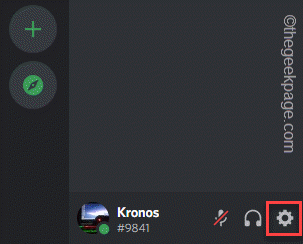
3. डिस्कॉर्ड सेटिंग्स पेज पर, आपको विभिन्न सेटिंग्स मिलेंगी। बाएं फलक के माध्यम से नीचे जाएं और "चुनें"विंडोज सेटिंग्स“.
4. अब, दायीं ओर, बस "खुला कलह" विकल्प "बंद“.
विज्ञापन
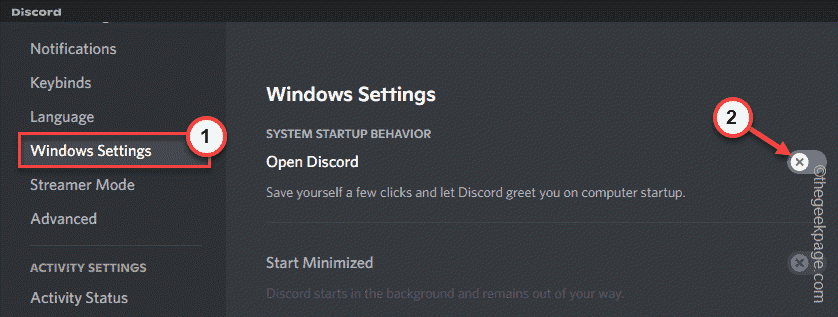
इसके बाद डिसॉर्डर को बंद कर दें और पुनर्प्रारंभ करें पीसी/लैपटॉप।
एक बार जब आप सिस्टम को पुनरारंभ कर लेते हैं, तो वेलोरेंट लॉन्च करें। यदि यह अभी भी टीपीएम और सिक्योर बूट के संबंध में त्रुटि संदेश दिखाता है, तो अगले समाधान पर जाएं।
फिक्स 2 - विंडोज अपडेट करें
नए अपडेट इन मुद्दों को संबोधित करते हैं और उन्हें ठीक करते हैं।
1. सेटिंग्स खोलें।
2. अब, टैप करें "विंडोज़ अपडेट"बाईं ओर से।
3. आप आसानी से नए अपडेट की जांच कर सकते हैं। बस, टैप करें "अद्यतन के लिए जाँच“.
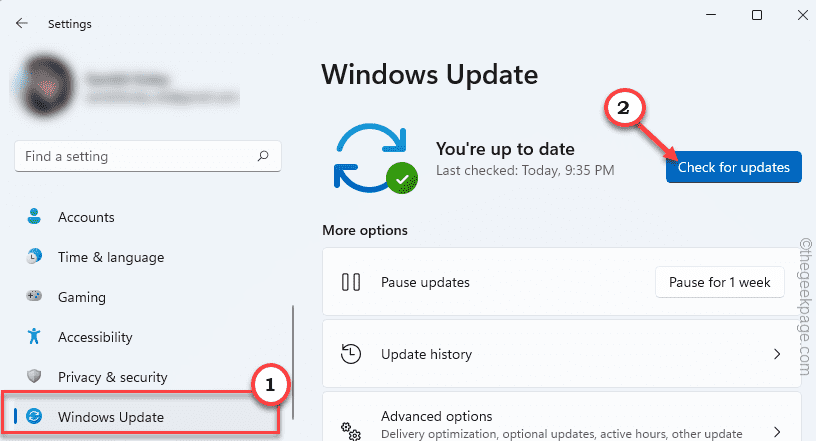
विंडोज को नए अपडेट पैकेज के लिए स्कैन करने दें।
5. आप अपडेट पैच को “पर टैप करके डाउनलोड कर सकते हैं।अभी डाउनलोड करें“.
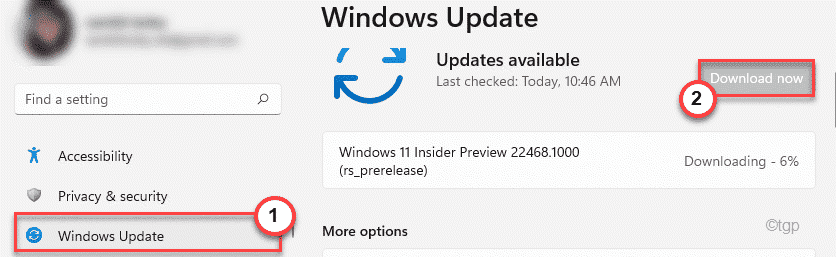
विंडोज आपके सिस्टम पर अपडेट पैकेज डाउनलोड करेगा।
आपको पूरी प्रक्रिया पूरी होने तक इंतजार करना होगा। पैकेज के आकार और अद्यतन संख्या के आधार पर, प्रतीक्षा अवधि भिन्न हो सकती है।
6. अंत में, टैप करें "अब पुनःचालू करें"अपने सिस्टम को रिबूट करने के लिए।

एक बार जब आप सिस्टम को पुनरारंभ करते हैं, तो Valorant को फिर से लॉन्च करें और परीक्षण करें कि यह काम कर रहा है या नहीं।
फिक्स 3 - BIOS सेटिंग्स बदलें
यदि पिछले दोनों सुधार विफल हो गए हैं, तो आपको कंप्यूटर BIOS से सुरक्षित बूट सुविधा को चालू करना होगा।
1. अपने कंप्यूटर को पुनरारंभ।
2. जब निर्माता का लोगो दिखाई दे, तो जल्दी से "मिटाना“* आपके कंप्यूटर पर बायोस सेटअप खोलने की कुंजी।
*टिप्पणी- BIOS सेटिंग्स को खोलने की वास्तविक कुंजी निर्माता से निर्माता में भिन्न हो सकती है। ये विभिन्न प्रकार की चाबियां हैं -
Esc, F1, F2, F10, F11, F12 या Delete
आवंटित कुंजी को दबाने से आपके कंप्यूटर पर BIOS स्क्रीन आ जाएगी।

3. में BIOS सेटअप विंडो, पर जाएं "गाड़ी की डिक्कीतीर कुंजी द्वारा टैब।
4. अब, "चुनने के लिए नीचे जाएं"शुरुवात सुरक्षित करो"और फिर दबाएं प्रवेश करना.

5. अब, चुनें "सक्रिय"ड्रॉप-डाउन से और फिर हिट करें प्रवेश करना निष्क्रिय करने के लिए यूईएफआई आपके कंप्यूटर पर सुरक्षित बूट।
6. अब, उस विशेष कुंजी को दबाएं जो “से जुड़ी है”बचा कर बाहर आ जाओ" विकल्प।
[हमारे मामले में, यह है "F10" चाभी।]

यह स्वचालित रूप से होगा पुनर्प्रारंभ करें आपकी प्रणाली। आपको कुछ भी नहीं करना है, लेकिन सिस्टम के बूट होने की प्रतीक्षा करें। जब यह सामान्य रूप से बूट हो जाता है, तो Valorant लॉन्च करें और यह सामान्य रूप से फिर से काम करेगा।
इस तरह, आप इस मुद्दे को आसानी से हल कर सकते हैं।
स्टेप 1 - यहां से रेस्टोरो पीसी रिपेयर टूल डाउनलोड करें
चरण दो - किसी भी पीसी समस्या को स्वचालित रूप से खोजने और ठीक करने के लिए स्टार्ट स्कैन पर क्लिक करें।


